Gmail中如何导入和导出联系人,方便邮件群发?
发布时间:2025-07-08 编辑:游乐网
要批量发送邮件或更换邮箱时保留联系人,可在gmail中导入导出联系人。一、导出联系人:登录gmail进入google联系人页面,点击“导出”,可选csv格式导出所有联系人或特定标签联系人。二、导入联系人:进入google联系人页面,点击“导入”,上传csv文件并确保字段正确,如姓名和邮箱匹配。三、使用联系人组群发邮件:创建标签(如“项目a成员”),添加联系人后,在写邮件时输入该标签即可实现群发。注意检查文件格式避免错误,并定期维护联系人组以便高效使用。

在Gmail中,如果你需要批量发送邮件或者更换邮箱时保留联系人信息,导入和导出联系人功能就非常实用。操作不算复杂,但很多人不太熟悉具体步骤。下面会分清楚讲怎么导出已有联系人,以及如何导入别人或自己整理好的联系人列表。
 一、导出Gmail联系人
一、导出Gmail联系人如果你想备份现有联系人,或者准备迁移到另一个邮箱服务,第一步就是导出当前的联系人数据。
登录你的Gmail账号,点击右上角的应用图标(九宫格),选择“联系人”进入Google联系人页面。在左侧菜单中点击“导出”选项。你可以选择导出所有联系人,也可以先创建一个标签或组,只导出特定的一批人,比如“客户名单”或“团队成员”。导出格式一般选CSV(适用于大多数邮箱系统),确认后点击“导出”按钮,浏览器就会自动下载一个包含联系人信息的文件。这个CSV文件可以用Excel或文本编辑器打开,方便后续编辑或导入到其他平台使用。
 二、导入联系人到Gmail
二、导入联系人到Gmail当你有了一个联系人清单(比如从旧邮箱导出的CSV文件),就可以通过以下步骤把它们导入到Gmail联系人中:
同样进入Google联系人页面。点击左上角的“导入”按钮。选择你要上传的CSV文件,注意确保格式正确(常见问题包括列名不匹配、编码错误等)。导入完成后,可以新建一个标签或组,把这些新联系人归类管理,方便以后发邮件时直接选择整个组。注意:不同邮箱系统的CSV格式可能略有差异,导入前建议先用Excel打开看看字段是否对得上,尤其是姓名、邮箱这两项。三、用联系人组实现群发邮件
导入完联系人之后,你可能最关心的是怎么方便地进行邮件群发。这时候就可以利用“标签”或“联系人组”功能。
在Google联系人中,点击“创建标签”,比如命名为“项目A成员”。把你想群发的对象添加进去,保存即可。写邮件时,在收件人栏输入这个标签名称,系统会自动识别为该组所有人。这样不仅操作方便,也避免了每次手动一个个填写收件人。小技巧:如果你是定期给某一群人发邮件,建议提前建好标签并保持更新,这样每次群发都只需要输入一个名字。
基本上就这些。导入导出联系人本身不难,但细节上容易出错,比如文件格式、字段对应等问题。只要按照上面的方法一步步来,就能顺利完成。
相关阅读
MORE
+- 使用夸克浏览器手机端在线观看电影和电视剧的实用技巧 07-08 夸克浏览器手机端观看直播视频功能介绍及操作流程 07-08
- 夸克网盘APP支持的多平台客户端如何下载安装和切换? 07-08 成品网站1688网页版入口链接 成品网站1688最新入口网址 07-08
- 免费高清成品PPT大片观看 免费在线观看成品PPT大片库 07-08 成品PPT大片免费观看入口 在线免费看成品PPT大片合集 07-08
- Gmail中如何导入和导出联系人,方便邮件群发? 07-08 微博字体大小如何设置 07-08
- 如何查看yandex邮箱图片验证码 07-08 Lark文件在线预览空白 怎么转换格式? 07-08
- 飞书会议录制文件损坏 怎么修复视频? 07-08 飞书文档协作光标错乱 如何同步编辑位置? 07-08
- 免费看稀缺资料的软件有哪些?推荐10款免费在线看稀缺资料的软件 07-08 Safari扩展插件崩溃 如何隔离问题扩展? 07-08
- Safari隐私报告不更新 怎么强制生成? 07-08 Safari网页翻译质量差 如何切换翻译引擎? 07-08
- Safari下载文件重名冲突 怎么自动重命名? 07-08 小视频(学习资料)在线 学习资料,免费看夸克 07-08








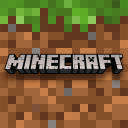



















 湘公网安备
43070202000716号
湘公网安备
43070202000716号